主な機能
一括編集
複数の動画を選択して、概要欄やタイトルを一括で編集。置換ルールを設定して効率的に作業できます。
リアルタイムプレビュー
変更内容を適用する前にプレビューで確認。安心して編集作業を進められます。
Undo/Redo機能
操作履歴を無制限に記録。いつでも元に戻したり、やり直したりできます。
テンプレート機能
よく使う置換ルールをテンプレートとして保存。繰り返し作業を効率化します。
高度な検索
キーワード検索、AND/OR検索、除外検索など、柔軟な検索機能で目的の動画を素早く見つけます。
自動バックアップ
編集前のデータを自動的にバックアップ。万が一の時も安心です。
基本的な使い方
-
YouTube連携
右上の「YouTube APIに連携」ボタンをクリックしてGoogleアカウントでログイン -
動画の取得
「全動画を取得」で全ての動画、「新規動画のみ取得」で未取得の動画を取得 -
動画の選択
左側のリストから編集したい動画を選択(複数選択可) -
置換ルールの設定
検索文字列と置換文字列を入力してルールを作成 -
プレビュー確認
「プレビューを確認」で変更内容を事前確認 -
変更の適用
「現在の動画に適用」または「選択した動画に適用」で変更を反映
アプリケーション画面
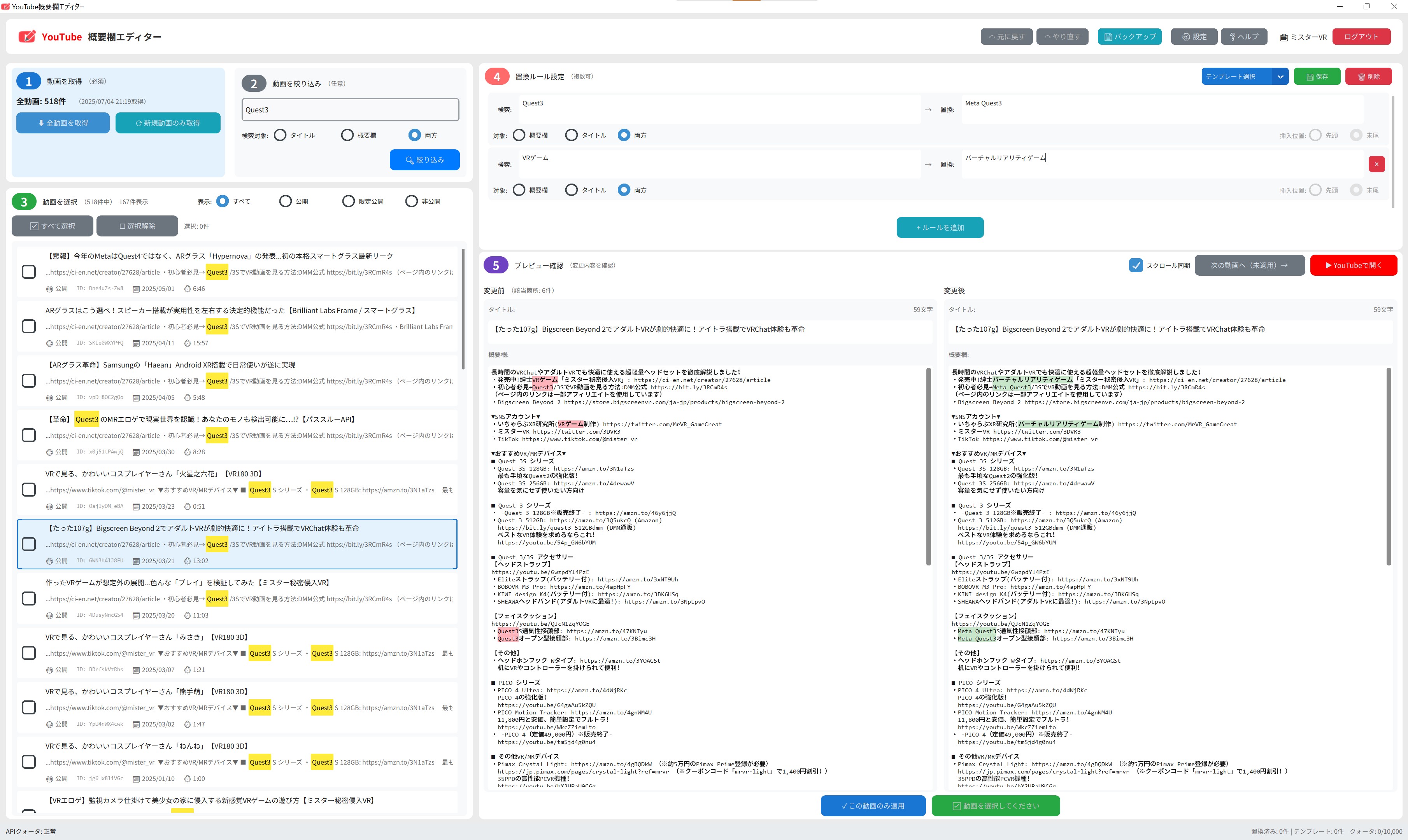
直感的なユーザーインターフェースで、誰でも簡単に操作できます。
詳細な機能説明
検索・絞り込み機能
- キーワード検索: タイトルや概要欄の内容で動画を絞り込み
- AND検索: スペースで区切って複数のキーワードを指定
- 除外検索: マイナス記号を付けて除外(例: -キーワード)
- 大文字小文字の区別: オプションで切り替え可能
置換ルール機能
- 複数ルール: 「+ルールを追加」で複数のルールを同時適用
- テキスト挿入: 検索フィールドを空にして先頭/末尾に追加
- 対象選択: タイトル、概要欄、または両方を選択可能
- テンプレート: よく使うルールセットを保存・再利用
便利な機能
- Undo/Redo: 操作の取り消し・やり直し(無制限)
- 自動バックアップ: 変更前のデータを自動保存
- 一括処理: 複数動画を選択して一括適用
- 進捗表示: 処理状況をリアルタイム表示
- キャンセル機能: 長時間処理も途中でキャンセル可能
キーボードショートカット
Ctrl+Z
元に戻す(Undo)
Ctrl+Y / Ctrl+Shift+Z
やり直す(Redo)
Ctrl+S
バックアップを保存
Alt+↓ / Alt+J
次の動画へ移動
Alt+↑ / Alt+K
前の動画へ移動
ダウンロード
バージョン 0.9.1 beta
このバージョンはベータ版です。主な機能がすべて実装されており、実用的にご利用いただけます。
v0.9.1での修正内容:
- 1920×1080モニターで動画適用ボタンが見切れる問題を修正
- すべて選択ボタンで動画が選択されない問題を修正
動作環境:
- Windows 10/11 (64bit)
- インターネット接続環境(YouTube APIとの通信に必要)
- Googleアカウント(YouTube連携に必要)
今後の予定:
今後のバージョンアップでは、ユーザーの皆様からのフィードバックをもとに機能改善を行っていく予定です。
よくある質問
Q. 「このアプリは Google で確認されていません」と表示される
A. 現在Google承認申請中のため、この表示が出ますが問題ありません。
「詳細」→「○○(安全ではないページ)に移動」をクリックすることでそのままご利用いただけます。
注意事項
- YouTube APIには利用制限があります。大量の動画を処理する場合は分割して実行してください
- 変更は即座にYouTubeに反映されます。慎重に確認してから適用してください
- エラーが発生した場合は、エラーメッセージを確認し、しばらく待ってから再試行してください
ヒント
- 大量の動画を処理する場合は、小分けにして実行することをお勧めします
- 重要な変更を行う前は、手動バックアップ(Ctrl+S)を推奨します
- テンプレート機能を活用すると、繰り返し作業が効率化できます
YouTube API制限について
重要: YouTube Data APIには1日あたりの利用制限があります。
無料枠の制限
- 1日の上限: 10,000ユニット
- 動画更新のコスト: 50ユニット/件
- 最大更新可能数: 約200件/日
- リセット時刻: 日本時間 午前9時
効率的な使い方
- 置換ルールを活用: 1つの動画に複数の変更がある場合は、複数の置換ルールを設定して一度に適用
- テンプレート機能: よく使う置換ルールをテンプレートとして保存し、次回以降は1クリックで適用
- バッチ処理: 細かい更新を何度も行うより、まとめて一度に更新することでAPIユニットを節約